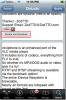Како ауторити програме са УСБ флеш уређаја и додати прилагођене иконе
Да ли желите да се одређени програм покрене када убаците УСБ флеш уређај? Или желите да додате прилагођену икону за свој флеш диск? Ако је одговор на било које питање да, онда сте дошли на право место.
Програме и апликације можете аутоматски покренути са свог уклоњивог УСБ флеш погона као што је ауторун функција у ЦД / ДВД уређајима. Тхе ауторун.инф датотека је кључ за ваш УСБ уређај да изврши одређене радње аутоматски и прилагодите тако да изгледа Мој компјутер. Сврха овог чланка је освијетлити како се то може учинити.
Белешка: Функција Ауторун више не ради у оперативном систему Виндовс 7, Мицрософт ју је онемогућио из безбедносних разлога. Али ова функција функционише у оперативним системима Виндовс Виста, Виндовс КСП и старијим оперативним системима.
Основна структура ауторун.инф
Тхе ауторун.инф датотека је једноставна текстуална датотека која се може отворити у било којем уређивачу текста (нпр. бележница). Увек започиње са заглављем секције:
[ауторун]
Испод овог заглавља налази се листа различитих опција. Свака од ових опција је у следећем формату:
опција = вредност
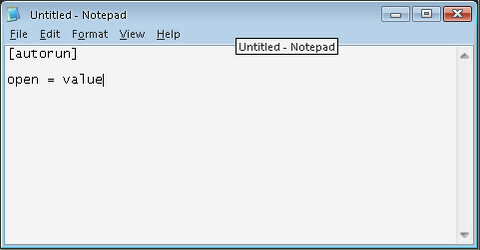
Подешавање опција аутоматске репродукције
Аутоматска репродукција вам омогућава да подесите која се датотека покреће када је УСБ уређај укључен у рачунар. Постоје две могућности које раде у складу са аутоматским репродукцијом. Прво је отворено који одређује програм који можете аутоматски покренути помоћу функције АутоПлаи. Дакле, ако желимо да покренемо програм који се зове МиПрограм.еке, ово бисте додали у свој ауторун.инф датотека:
опен = МиПрограм.еке
Друга опција коју додамо је порука коју корисник од вас тражи. Да бисмо ово поставили, користимо поступак опција.
ацтион = МиПрограм Отворени програм
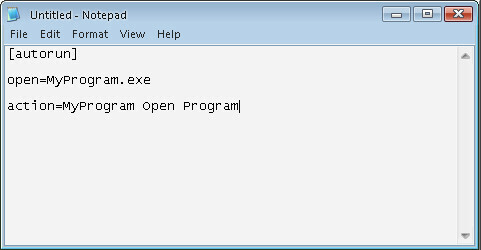
Када је готова датотека са аутоматским покретањем, сачувајте је као ауторун.инф. Након што се датотека ауторун.инф сачува, флеш уређај аутоматско покретање изгледаће овако:
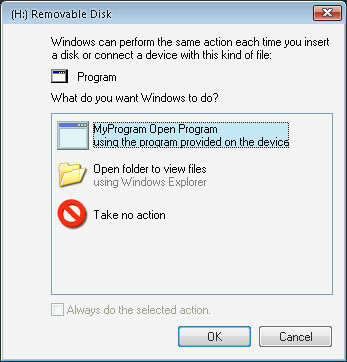
Прилагодите икону УСБ Фласх Дриве-а
Да бисте креирали прилагођену икону за свој УСБ уређај, користитеикона опција. Подесите га на име датотеке икона.
На примјер, ако сте имали икону у коријену УСБ диск назван сун.ицо а хтели сте да ово буде икона која се појавила за УСБ драјв, унели бисте:
ицон = сун.ицо
Такође можете да користите икону неке друге апликације тако што ћете да наведете
ицон = Пхото.еке
Ово важи све док Слика.еке је доступан на коријен УСБ уређаја.
Означите свој Фласх Дриве
Ако желите да ваш УСБ уређај приказује одређено име које није налепница погона створена током форматирања, користите тастер ознака опција. На примјер, ако бих хтио назвати свој погон Асад Дриве, Ја бих то додао ауторун.инф датотека:
лабел = Асад драјв
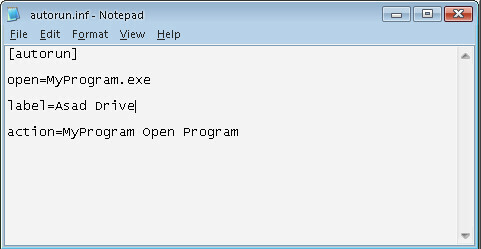
Када погледате свој УСБ уређај унутра Мој компјутер, рећи ће Асад Дриве слово погона.
Ауторун датотеке или веб адресе
Ако желите да погледате датотеку на свом УСБ уређају у подразумеваној апликацији уместо да покренете програм на диску, можете заменити отворено опција за схеллекецуте опција. Нпр
схеллекецуте = Реадме.ткт
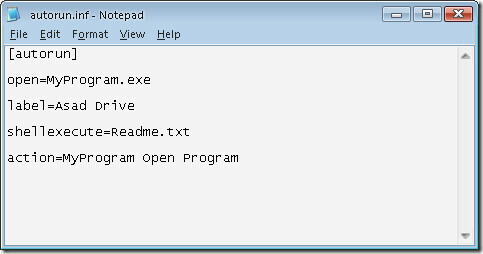
ако желите да отворите веб локацију ввв.гоогле.цом у подразумеваном веб прегледачу можете да користите следеће:
схеллекецуте = http://www.google.com
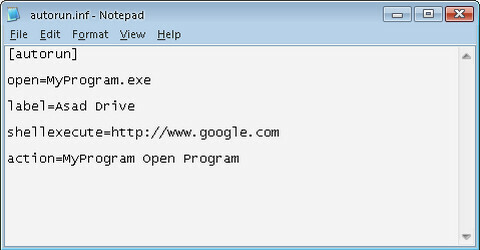
Сада почните прилагођавати свој УСБ погон. Не заборавите да оставите коментар. 🙂
претраживање
Рецент Постс
Како преузети ВЛЦ Плаиер за иПхоне / иПод Тоуцх без донације
ВЛЦ4иПхоне је апликација и за иПхоне и иПод Тоуцх која ради на свим...
Како спојити два рачунара бежично или преко кућне / уредске мреже
Белешка: Ако желите да направите ВПН (виртуелну приватну мрежу) изм...
Како опоравити податке из огребаних или оштећених ДВД-ова / ЦД-ова
Једна од мојих најдражих ТВ емисија је Канцеларија. Волим ту емисиј...